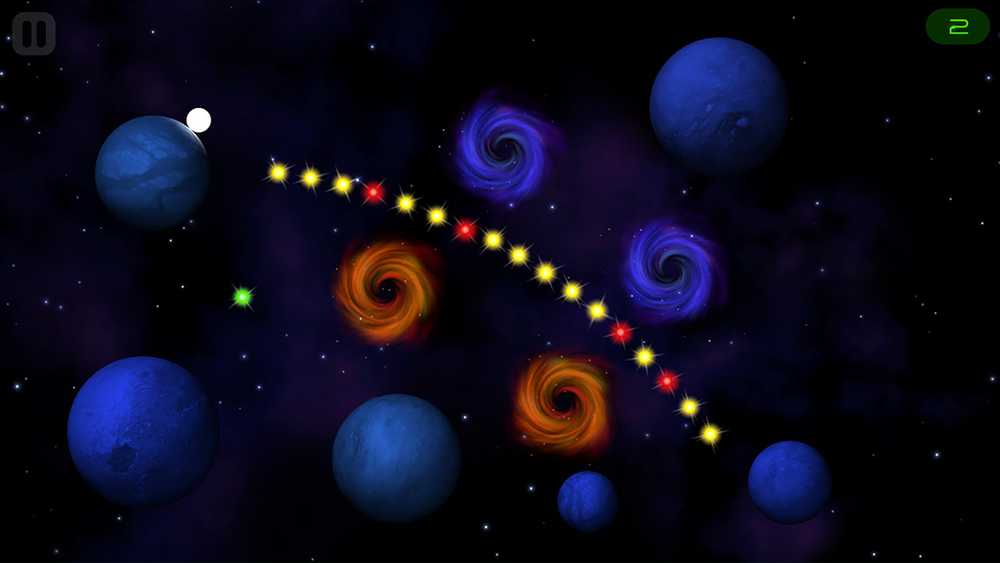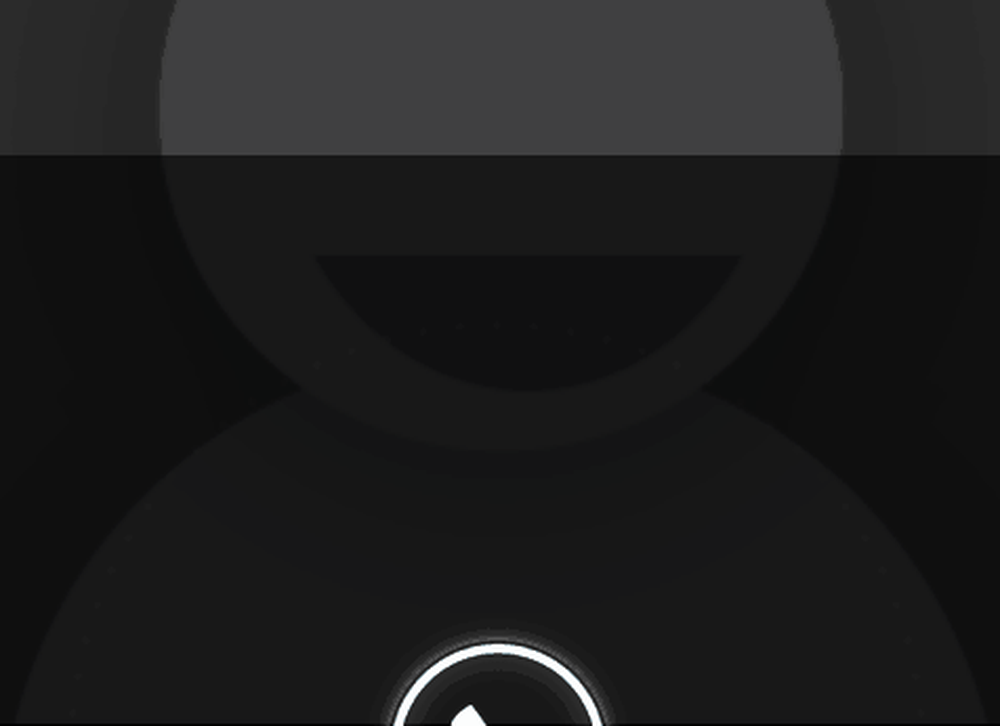Optimizați performanța Windows 10 prin ajustarea efectelor vizuale

Cu toate ca Microsoft revendicări - și, de asemenea, cu justificare Windows 10/8 este cel mai optimizat și cel mai rapid sistem de operare oferit de ei, vor exista întotdeauna entuziasm entuziasti și utilizatori de putere care vor să stoarcă ultima picătură de performanță faceți Windows să ruleze mai repede. Windows 10 oferă și unele efecte vizuale, animațiile și funcțiile pot fi dezactivate pentru a-și îmbunătăți performanța - similar cu ceea ce a fost oferit în Windows 8/7.
Astăzi, în acest articol, vom vorbi despre optimizarea vizuală a performanței Windows 10/8.
Dezactivați efectele vizuale în Windows 10/8
A începe:
1. presa Tasta Windows + X pentru a vedea următorul meniu. Selectați Sistem în colțul din stânga jos.
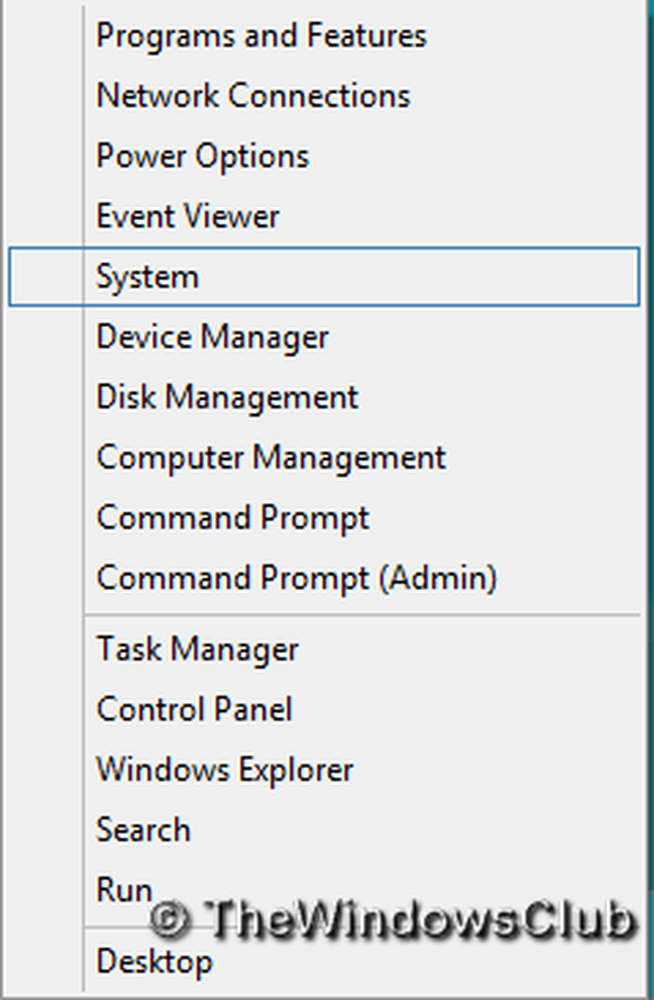
2. În Sistem fereastră, în panoul din stânga, faceți clic pe Setari de sistem avansate.
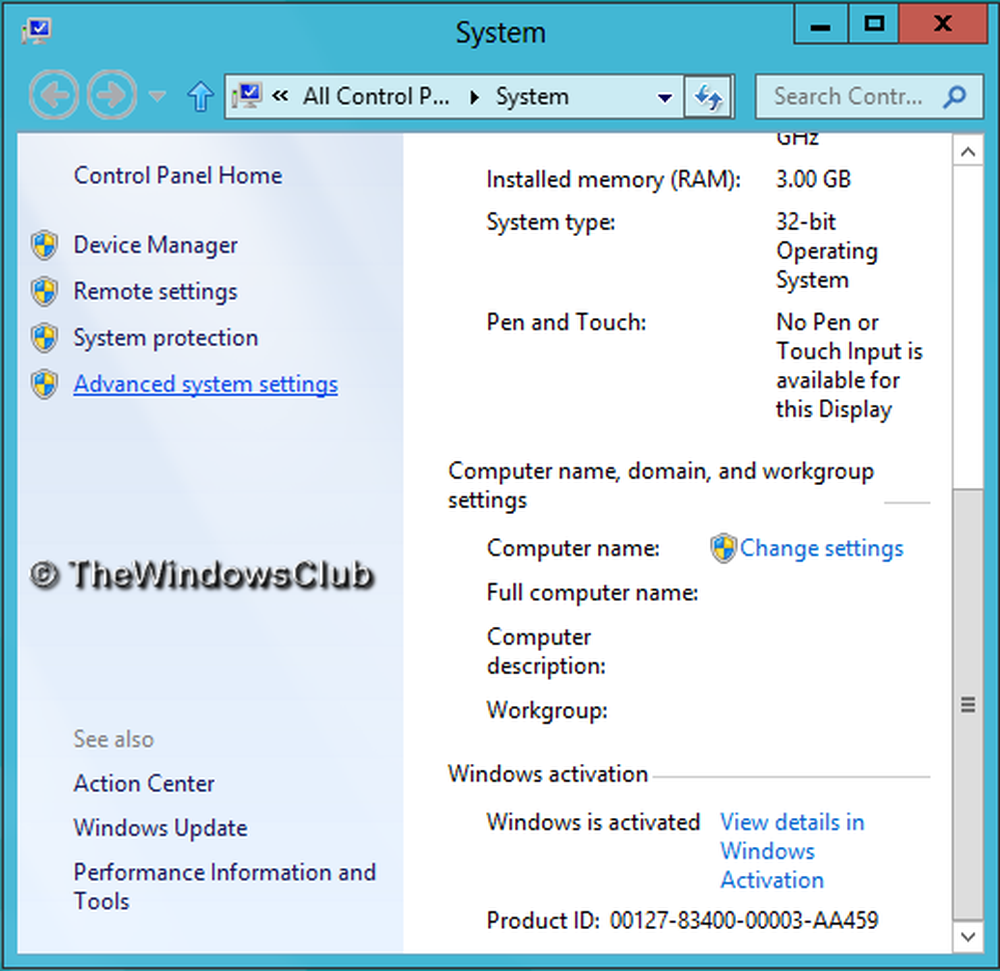
3. În Proprietatile sistemului fereastră, alege Setări pentru Performanţă.
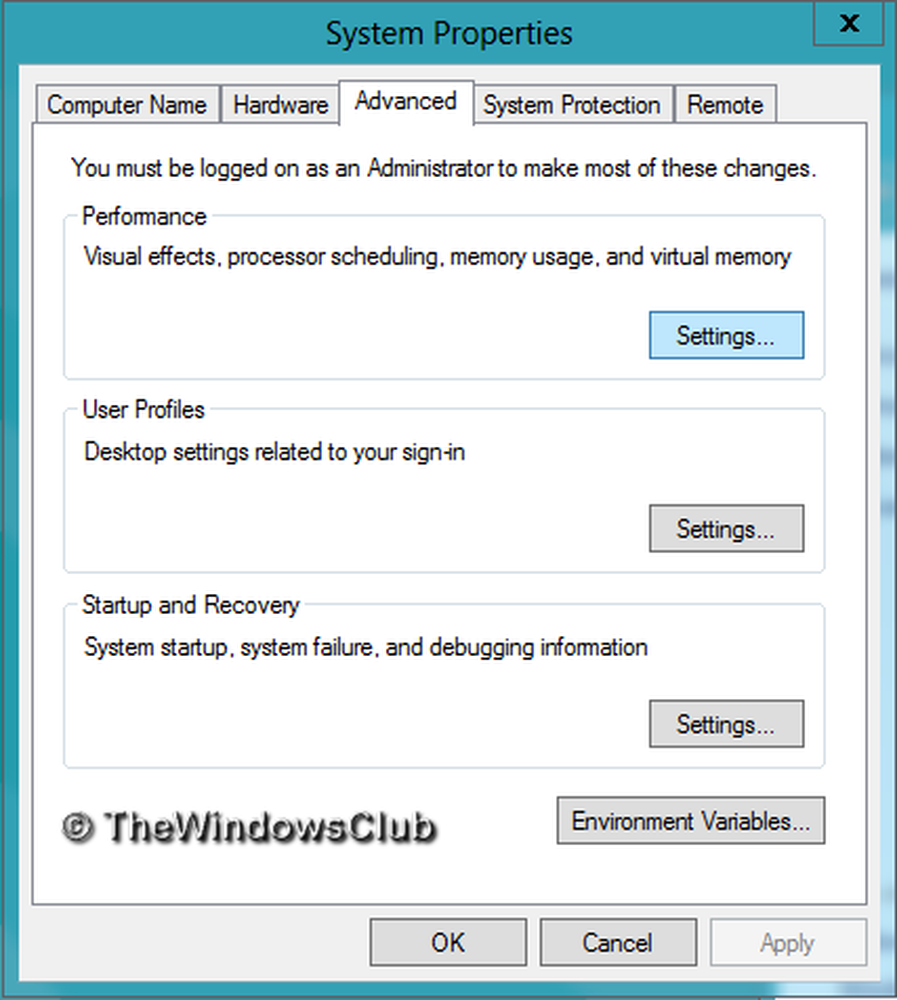
- Lăsați Windows să aleagă ce este mai bine pentru computerul meu
- Reglați pentru cel mai bun aspect
- Reglați pentru cea mai bună performanță.
Selectarea opțiunii Reglare pentru cea mai bună performanță poate face ca Windows să funcționeze puțin mai bine, dar va trebui să vă sacrificați pe efectul vizual - și asta ar putea fi ceva ce nu vreți să faceți.
Iată setările pe care prefer să le debifați. Simțiți-vă liber să le schimbați și să le potriviți nevoilor.
Prefer să eliminați marcajele din următoarele opțiuni:
- Fade elemente de meniu după ce faceți clic
- Activați geamul transparent (veți pierde totuși aspectul răcoros al Aero)
- Animații din bara de activități
- Meniurile de estompare sau alunecare în vedere
- Fade sau glisați sfaturi de instrument în vedere
- Animați ferestrele când minimizați și maximizați
- Afișează umbrele sub ferestre
- Deschideți casetele combo deschise

În final faceți clic pe aplica și apoi O.K. Acum ai putea accesa Spațiul de lucru, dacă vă place să utilizați Windows + D combinație de taste.
Veți vedea acum, performanța dvs. Windows 10/8 poate să fi crescut marginal.
De asemenea, aveți un alt mod și acesta este după cum urmează:
Deschideți panoul de control> Ușor de acces> Faceți computerul mai ușor de văzut. Aici veți vedea a Opriți toate animațiile inutile (când este posibil) setare. Bifați caseta și faceți clic pe Aplicați.
Această setare este, desigur, disponibilă și în Windows 7!
Vedeți această postare dacă primiți în mod frecvent mesajul de utilizare 100% a discului.